Teil 2: Fotos fürs Web aufbereiten
- Fotos fürs Web aufbereiten
- Teil 2: Fotos fürs Web aufbereiten
- Teil 3: Fotos fürs Web aufbereiten
- Teil 4: Fotos fürs Web aufbereiten
- Teil 5: Fotos fürs Web aufbereiten
Gerade wenn Sie Ihre Fotos im Web veröffentlichen oder per E-Mail verschicken wollen, sollten Sie die Bilder komprimieren; nicht jeder Freund freut sich über einen riesigen Dateianhang oder über die Homepage, die sich nur schleppend aufbaut. Starten Sie den Image Optimizer, und wählen Sie im M...
Gerade wenn Sie Ihre Fotos im Web veröffentlichen oder per E-Mail verschicken wollen, sollten Sie die Bilder komprimieren; nicht jeder Freund freut sich über einen riesigen Dateianhang oder über die Homepage, die sich nur schleppend aufbaut.
Starten Sie den Image Optimizer, und wählen Sie im Menü "Datei" den Befehl "Öffnen". Suchen Sie das Foto aus, das Sie ins Web stellen oder per Mail versenden möchten.
Im Programmfenster von Image Optimizer sehen Sie am linken Bildschirmrand die so genannte Werkzeugleiste. Wählen Sie dort das Symbol zum Komprimieren von Bildern.
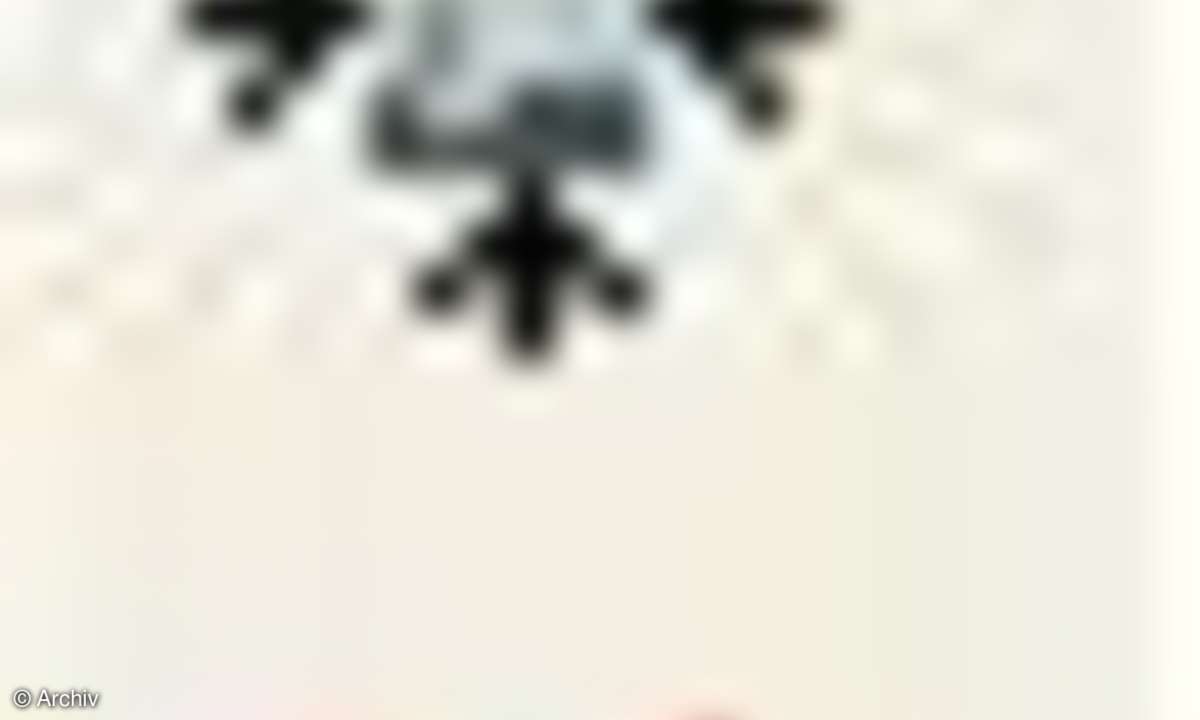
Image Optimizer berechnet automatisch die günstigste Kompression für das gewählte Bild und öffnet das optimierte Bild auf dem Bildschirm. In der Titelleiste des neu berechneten Bildes sehen Sie unter anderem die ermittelte optimale Bildkompression.
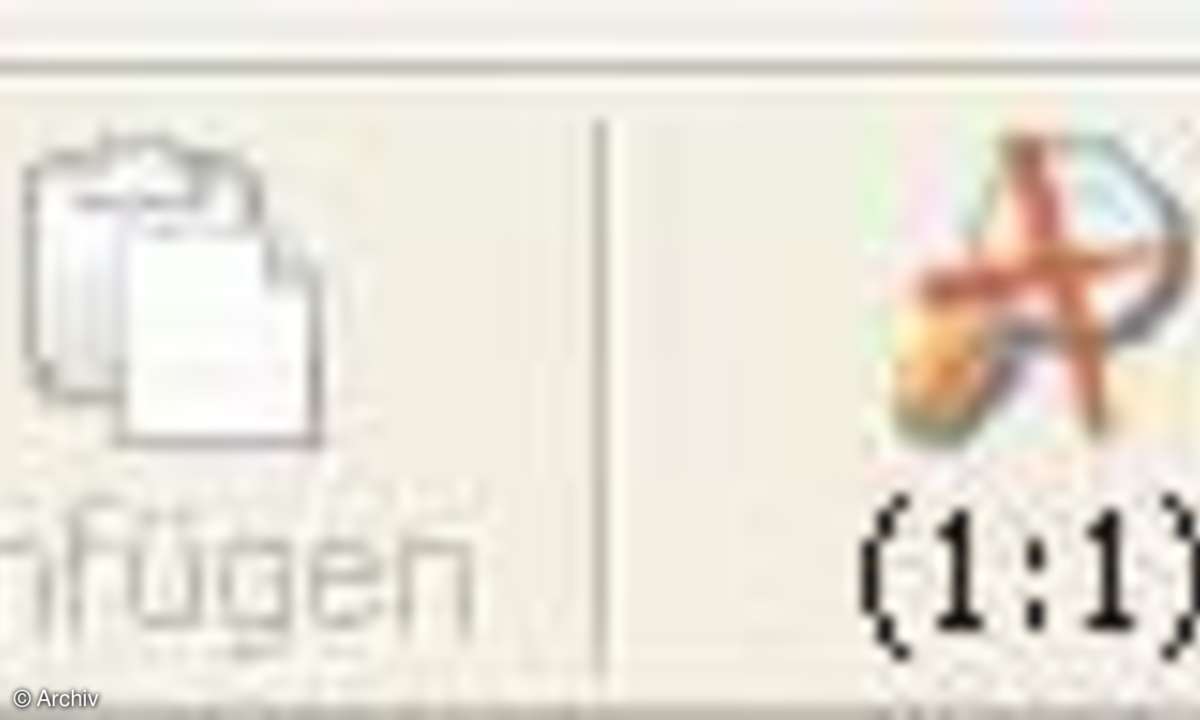
Wollen Sie das Bild darüber hinaus noch weiter komprimieren, klicken Sie in der Symbolleiste auf das Symbol der Steuerpalette. Der Dialog "Bildkompression" wird eingeblendet.

Bewegen Sie den Schieberegler unter dem Eintrag "MagiCompression", oder tragen Sie in das Textfeld einen Wert ein. Je nachdem, wie stark Sie das Foto komprimieren möchten, kann dieser Wert auch "50" sein. Sobald Sie diesen Parameter verändern, ändert sich auch die Anzeige in der Titelleiste des Bildes. Je höher die Kompression, desto geringer ist die Dateigröße des Bildes.












